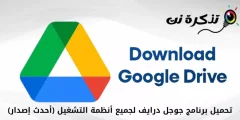CookieまたはCookieをクリアする方法を学ぶ(クッキー)MacのSafariブラウザで。
ページが完全に読み込まれていない場合でも、ログインに問題がある場合でも、ある時点で誤動作するサイトに出くわすことは間違いありません。 削除することで、このような問題を修正できる場合があります クッキー またはCookieは、ウェブサイトが広告からログインまですべてのために保存する小さなデータです。
しかし、Macユーザーで、プラットフォームまたはSafariブラウザーを初めて使用する場合は、どこから始めますか? MacのSafariブラウザでCookieをクリアする方法を段階的に説明します。きっとあなたが思っているよりも簡単になるでしょう。
SafariブラウザでCookieをクリアする方法
使用する場合 MacOSのハイシエラ それ以降、問題のあるサイトに固有のファイルであろうと、ブラウザが収集したすべてのものであろうと、Cookieを削除するのは比較的簡単です。 MacのSafariブラウザでCookieをクリアする方法は次のとおりです。
- クリック Safariメニューオプション (左上のAppleアイコンの近く)を選択します 環境設定 أو 環境設定.
- タブを選択 個人情報保護 أو プライバシー.
- ボタンをクリックします ウェブサイトのデータを管理する أو ウェブサイトのデータ管理。 Safariが収集したすべてのCookieのリストが表示されます。
- 特定のWebサイトのCookieを削除する場合は、検索ボックスにそのアドレスの入力を開始します。 サイトをクリックして、。ボタンを押します。削除します أو 除去.
- を押してSafariのすべてのCookieを削除することもできます すべて削除 أو すべて削除する 検索ボックスが空の場合。
- クリック クリックします أو 完了 あなたが完了したとき。
原則として、Cookieが問題を引き起こしていない場合は、Cookieを削除する必要はありません。 ブラウザの速度が低下したり、インターネットへの接続が妨げられたりすることはありません。 ページの更新やブラウザの再起動などの他の手順が機能しない場合に、MacのSafariでCookieを削除する方法を説明します。
Cookieを削除するときは、Webサイトの表示が少し異なることを期待してください。 特定のサイトにリンクされているアカウントをお持ちの場合は、再度サインインするように求められる場合があります。パスワードが保存されていて、利用できることを確認してください。 また、ダークテーマなどの設定を再作成したり、Cookieのプライバシー規約に同意したりする必要がある場合もあります。 広告も変更される場合があります。 意思 "忘れる事実上、削除するのはWebページだけです。これは、多くのCookieをクリアする場合に小さな問題になる可能性があります。
また、以下について学ぶことに興味があるかもしれません:
この記事が、MacのSafariでCookieをクリアする方法を学ぶのに役立つことを願っています。
コメントで私たちとあなたの意見を共有してください。